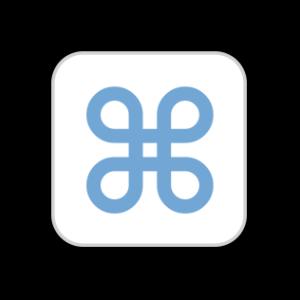つい先日、Twitterを見ていたらほぼ全部入りとも言えるTunderbolt3専用ドックの決定版「CalDigit TS3 Plus」のオフィシャルツイートで在宅応援に週1回アジア・オーストラリア間で1人だけにプレゼントキャンペーンという事を開催していてもの毎週のように応募していました。
言わずもがな当たらずでした!!まぁ当然当選するわけがないのですが、毎週目に触れる度に購入意志が強まってしまいました。巧みな罠にひっかかってしまいました…。
とまぁ、冗談半分はさておいて、今回はThunderbolt3専用ドックであるこの製品を購入に至ったちゃんとした(?)理由をこの混沌としたUSB-C対応DockとThunderbolt3のDockと玉石混交を極めた世界をちゃんと語っておこうと思い記事にすることにしました。
ものすごい長くなってしまいましたが、購入を考えている方や、USB-CやThunderbolt3のカオスを少しでも理解したい人にもご覧いただけたらと思います!!
sponsored links
もくじ
Appleに動きが…

2020年6月に開かれたWWDCにてApple Siliconを搭載した次世代のMacが発売されるとアナウンスされましたね!!
その発表の1ヶ月前に発売されたMacbook Pro 2020 Earlyを購入した私としてはとても複雑な思いをしています…。もう少し前に発表されていたら…そんな思いもありますが、アーキテクチャが変わるという事は使用するハードも同じように新しいアーキテクチャに追随しなければ安定性は得られないとも感じるため、現状最強のMacbook Proでド安定の環境でやりたいことをやる、今はこの考えで自分を落ち着かせています。
そんな複雑な思いの中で一つ、良い発表というかありがたい発表がありました。AppleはApple Silicon採用のMacにもThunderbolt端子を引き続き採用するとの事でした。
sponsored links
Thuderboltとは?

ThunderboltはIntelとAppleが開発したデータ伝送技術でMacやPCにそのインタフェースを用いて様々なデバイスと接続できるプロトコルです。
Thunderboltは規格のバージョンアップを数年おきに行っており、規格が上がるごとに通信できる速度や内包する規格の数がどんどん増えており、2020年7月時点での主流規格がThunderbolt3であります。その速度なんと40Gbpsです。
形状はUSB-Cと同様なので混同されがちなのですが、その中身は雲泥の差があります。
ザックリ言うと、Thunderbolt3はUSB-Cと互換があり、速度は理論上4倍速いです。
とまぁ乱暴な言い分ですが、Thunderbolt3はUSB-Cと後方互換があり、PCI ExpressやDisplayPortが基盤となるので外付けGPUをつけられたり5Kなどの高解像度のモニターや4Kモニターに複数映像を出力できたり、数珠つなぎでデバイスを接続できるデイジーチェーンなど1本で様々な用途に使用できる凄い規格なのです。
sponsored links
Thunderbolt3はMacに標準搭載

Thunderbolt3ポートは、MacシリーズではMacbook Pro 2016 Lateより標準で採用されてきました。
当時ではUSB-Cすらまだまだ新しい規格であったため対応するデバイスも少なく、本体から通常のUSBコネクタやSDカードスロットなども省かれてしまったため、USB-Cをハブを用いてその機能を復活させるような製品が徐々に発売されていきました。
かくいう私も、いろんなUSB-Cハブを購入してはレビューを行い、最適解をその都度求めていくという方法を取ってきました。
近頃ではThunderbolt3専用の製品も増えてきており、私が所有するモノではPlugableのThudnderbolt3専用外付けSSDや、Universal AudioのApollo Twin XもUSB-Cでは動作しない製品です。
特にThunderbolt3用のSSDはNVMeのSSDと相性がよく、USB-Cでは到達できない速度を叩き出す事から注目が集まってきている状況です。
しかしながら、この記事を書いている2020年7月時点では、多くの製品はデイジーチェーンに対応する製品が少なく、Thunderbolt3ポートを1つ専有してしまう製品ばかりです。
私の環境ではモニター出力に1ポート、USB-CからUSB3.0やSDカード、電源、WQHDモニターに出力するためのハブに1ポート、前述したデバイスに専有して2ポート取られていてもう4ポートすべて埋まってしまっています。
まだ困ったことにはなっていませんが今後この体制では厳しいと考え、1ポートで色々な入出力が可能になるDockの購入を考え始めました。
flap around
flap around
sponsored links
MacOSでのMSTについて

MST(Multi Stream Transport)は1つのDisplayPortから複数の画面出力ができる機能です。
MacBook Pro 2016以降に搭載されているUSB-C端子はThunderbolt3でもあり、その仕様はDisplayPortをも兼ねております。
DisplayPortも1.4をサポートしていますが、搭載しているGPUのパワーによっても左右されるため、出力に制限を持たせているようです。
詳しくはAppleのサイトに書かれています。
Macbook Pro 2020ならば、2台まで4K60Hzで出力可能と書かれていますね。
sponsored links
モニター側にも注意が必要

DisplayPort1.2以降でMSTがサポートされたため、モニターの設定で1.2を有効化できるものでないと出力ができない場合があります。
写真はLGの32UK550-Bの設定画面です。DisplayPort1.2を使用するを選択することができます。このように選ぶモニターによっても左右されますので気をつけてましょう。
sponsored links
MST対応でもDockが要る理由
下記の情報によると近年発売されたMacはMSTがサポートされていますが、デイジーチェーンでの複数モニター出力には対応しておりません。
高価なモニター等に付いているデイジーチェーンのポートは使用できない仕様となっています。
詳しく議論されているスレッドがありましたのでGoogle翻訳して引用させてもらいました。
10.10.3の時点で、Appleは特定のハードウェアでMST *をサポートしているようです。
これらのMacコンピューターは、60 Hzのマルチストリームトランスポート(MST)ディスプレイをサポートしています。
MacBook Pro(Retina、15インチ、Late 2013)以降、
MacBook Pro(Retina、13インチ、Early 2015)以降、
Mac Pro(Late 2013)、
iMac(Retina 5K、27インチ、Late 2014)以降
*残念ながら、これはAppleサポートページでさらに説明されている4K MSTディスプレイのような複数のストリームに依存するMSTディスプレイに限定されているようであり、複数のDP1.2ディスプレイをチェーニングするためのMSTではありません。これに関するあらゆる情報が可能です。
2つのサンダーボルトポート、StarTech DP 1.2 USB Type-C-DisplayPortケーブル、2つのDell U2414H、および標準のDisplayPort-DisplayPortケーブルをチェーン接続した新しいMacBook Pro 2016 13インチでの私自身のテストから、チェーンは他のディスプレイをミラーリングするだけです。これは、両方のディスプレイの設定でDisplayPort 1.2が有効になっている場合です。
これは、2016 MacBook ProラインのOSX 10.12.2でのMST DisplayPortデイジーチェーンがサポートされておらず、すぐにサポートされる兆候がないことを確認するようです。
引用元↓
デイジーチェーンでの複数モニター出力はできませんが、要件を満たした製品であればMSTを活かすことが可能という事が判りました。
そして、USB-CのHubでは実現できない理由もここにありました。
このMSTはDisplayPortの仕組みを利用するため、DisplayPortを兼ねるThunderbolt3を使用されたDockやHubなら可能だけれどUSB-Cではできないという事となります。
1ポートにこだわると色々大変なことが分かって来ました。
知らずにUSB-Cドックを買ってしまった

前述のDisplayPortでないと1ポートで複数画面出力は出来ないってことを知らなかった私は、以前の記事で少し触れたのですがindigogoでHYPERのHyperDrive GEN2: Next Generation USB-C Hubの12ポートモデルにプリッジしていました。
こちらの製品は、HDMIやDisplayPortが2ポートコネクタがあったりして一見これ1本で様々な画面出力ができそうな雰囲気があったので即プリッジ!って感じだったのですが、よくよくFAQなどで見るとMacOSではUSB-CではMSTに対応してないため複数ポートを使用してもミラー表示になりますと書いてありました。
WindowsではMSTに対応しているものの、4Kだと30Hzで2ポートまでとの事でそれでも自分の望んでいるものではありませんでした。
一応、Macで使用してみたものの、やはり複数モニターはミラーとなってしまったためそっと封をして目の届かないところに眠らせてしまいました…。
HyperDrive的にはポートを増やしてやれ!って感じで増やして、いろんなポートを持っている事で変換をかませなくても色んな形状に対応できるという感じだったのかもしれませんが、私みたいな使い勝手を考えていた人も少なくなかったはず…。ちゃんとしっかり隅々まで見ないといけませんね…。
という事でUSB-Cのドックは失敗に終わった事で、ますますThunderbolt3のドックに気持ちが持っていかれてしまうことになりました。そこからは速かったです。
sponsored links
CalDigit TS3 Plusを購入!
さて、前置きがものすごい長くなってしまいましたが、そんなUSB-Cの混乱を身を持って体験しながら、やっと辿り着いた最強のThunderbolt3 Dock「CalDigit TS3 Plus」をこれからレビューしていきます!

CalDigit TS3 Plus/Thunderbolt Station 3 Plus/Thunderbolt 3 ドッキングステーション(スペースグレイ・0...
写真で見るCalDigit TS3 Plus
CalDigit TS3 Plusを画像で見てみましょう。

箱です。左下にTHUNDERBOLTの文字が、神々しいですね。

ケース後ろです。iPhoneXとのサイズ比較が乗っています。本当にかなり小さいエンクロージャです。

クイックスタートガイドです。こんなところにまで印刷されていて気迫を感じますね。

内容物は、本体とThunderbolt3用ケーブル(0.7m)、ACアダプタ(デカイ!)、日本語のクイックスタートガイドと、横置き用のエクステンションと説明書です。
さて、開封も終えたところで機能毎に見ていってみましょう。
4K60Hzで2つのモニターに接続できる!

Thunderbolt3 Dockで4K60Hzで最大2枚のディスプレイ拡張出力が可能です。
接続はDisplayport1.2が1系統、Thunderbolt3のDownStreamが1系統で、PlugableのThunderbolt3からDisplayportに変換するケーブルを通してモニターに接続する事で出力できました。
ちなみにThunderbolt3はモニターだけでなくThunderbolt3専用のオーディオインタフェースやSSDも接続する事ができました。
ただ、相性問題は使用を続けてみないとわからないので、推奨されているモニター出力として使うのが吉かなと思います。
USB-Cが2ポートもある!

そして、Dockなのでその他の入出力も強力でUSB-Cのポートも10Gbpsまで対応するGen.2ポートが1系統、5Gbpsまで対応するGen.1ポートが1系統ありますので、外付けのSSDなど速さが求められる場面で威力を発揮します。ただData接続しかサポートされていませんので、更にUSB-Cポートを使用してモニター出力する事はできませんので注意しましょう。
USB3.0は5ポート!

これまでのUSBポート(USB-A)も3.0で前面に1系統、背面に4系統あります。背面はオーディオインタフェースやMIDIインタフェースやプリンターやスキャナーなど「繋ぎっぱなし」な用途にバッチリ対応しています。
前面にも1ポートありますので、USBメモリやUSB接続のDVDドライブなどサッとアクセスしたい用途にちょうど良いですね。
サウンド関係もいたれりつくせり
ヘッドセットやヘッドホンなども前面にポートが付いているので、在宅ワークやゲームなんかにもちょうど良いですね!
そして背面には光デジタル出力もありますので、S/PDIF対応の5.1chのサウンドシステムともその他の端子を用いずに接続できるのでこれぞDock!という感じですね!
SDカードリーダーも上位クラス
前面には更にUHS-II対応のSDカードリーダーも付いており、最大312MB/sの読み込みに対応しています。ビデオカメラの動画データなどを前面からサクッと読み込めて便利ですね!
電源が87Wも採れる!

さらには!大容量のACアダプターが付いているので最大87Wまで本体に給電することができます。
87WはMacbook Pro 15-16インチに付属するACアダプターの容量と同じなので、電力を他の機能に割り振る事なくフルで給電できるので安定性も抜群です。
ACアダプターは大きいですが、メガネケーブルとTS3 Plusへ接続するケーブルが長いのでケーブル隠しなどの中に入れる事もできます。整理整頓がしたくてDockの購入を考えている人にもありがたい仕様よね。
Gigabit LANポートも!
1000BaseのLANポートも備えていますので、無線LANでは不安定だったり速度不足な状態も回避できます。
据家ではメインで据え置きで使いたいというユーザーのニーズにしっかり応える製品ですね!
sponsored links
Thunderboltが1ポート空いた!

私の環境では、MacのThunderbolt3ポートはThunderbolt3をDisplayPortに変換する用途に1ポート、HDMI出力付きUSB-Cハブに1ポートとThunderbolt3専用外付けSSDに1ポート、そしてThunderbolt3専用オーディオインタフェースに1ポート使用していて、空きがなくなっていましたが、TS3 Plusのおかげで1ポート空けることができました!
Thunderbolt3ポートは理論値で40Gbpsの速度がでます。
バイト換算をするとなんと5000MB/sにもなります。これはPCI Express3.0のx4に匹敵する速度なのでこれからどんな新製品が出てThunderbolt3ポートで対応してくるかと思うとフリーなポートが1つあれば安心です。
そして、Thunderbolt3は次期USB規格のUSB4のベースとなっています。
USB4.0はThunderbolt3を内包するカタチとなり、伝送速度も同じなのでどちらかが劣っている状況にもならないので、次世代の規格の先取りにもなり、その時代がきてもそのまま使用できる安心感もあります。
購入を考えている人にはぜひオススメしたい一品です!

CalDigit TS3 Plus/Thunderbolt Station 3 Plus/Thunderbolt 3 ドッキングステーション(スペースグレイ・0...
sponsored links
M1チップセットのMacシリーズは注意が必要
2020/11/11に発表のありましたApple Silicon対応のMacシリーズについては注意が必要です。
CalDigitの発表によりますと、M1チップの仕様の問題で画面出力個数が1つだけに限定されるようです。
この記事で検証したMacは2020年5月発売のIntelチップセットのMacとなりますので、M1チップのMacシリーズでご購入をお考えの方は公式サイトでの最新情報を確認した上での判断していただければと思います。
sponsored links